- Szerző Lauren Nevill [email protected].
- Public 2023-12-16 18:52.
- Utoljára módosítva 2025-01-23 15:20.
Kedvenc böngészőjének új verziója mindig egy kis ünnep, amelyet azonban beárnyékol az oroszosítás hiánya. A helyzetből való kilépéshez használhatja a program régi verziójának nyelvcsomagját.
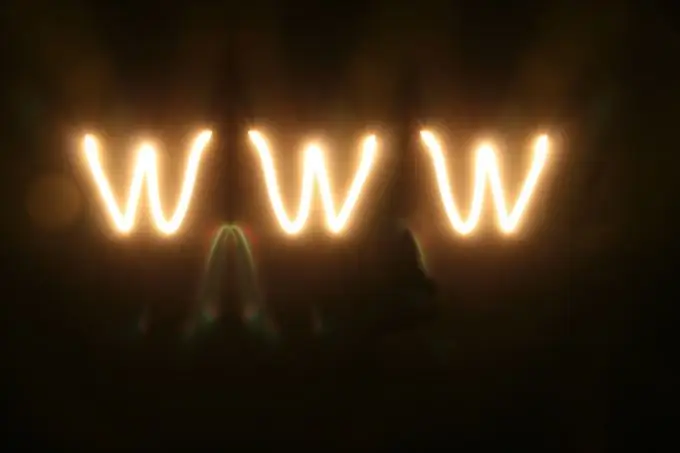
Utasítás
1. lépés
Nyissa meg azt a könyvtárat, ahová a böngésző régi verziója telepítve van, és keresse meg benne az ru mappát (a legtöbb esetben ez az elérési út C: / Program Files / Opera / locale / ru). Másolja ezt a mappát abba a könyvtárba, ahová az Opera új verziója telepítve van. Akár át is másolhatja a program gyökérkönyvtárába - fontos, hogy biztonságos helyen tárolja, ahol véletlenül sem törölheti.
2. lépés
Nyissa meg az Opera új verzióját, és kattintson az Eszközök> Beállítások menüpontra (vagy használja a Ctrl + F12 billentyűparancsokat). Nyissa meg az Általános lapot, és kattintson az ablak jobb alsó sarkában található Részletek gombra. Kattintson a Kiválasztás gombra, és a megnyíló ablakban adja meg az ru.lng fájl elérési útját. A ru mappában található, amelyet az utasítás első lépésében a program új verziójával a könyvtárba vitt át. Kattintson a "Megnyitás", majd az OK gombra kétszer a Nyelvek és beállítások ablakban a módosítások életbe léptetéséhez.
3. lépés
Ha az Opera régi verzióját nem menti a merevlemez, a Russifying fájlt bármikor letöltheti a böngésző hivatalos webhelyéről. A nyelvi csomagokra mutató link a cikk legvégén található. Keresse meg közöttük az orosz nyelvet, és töltse le a legújabb verziót. Ennek megfelelően így lefordíthatja a program felületét az ezen az oldalon elérhető nyelvek bármelyikére. És ne feledje, hogy csak azokat a kezelőfelület-elemeket kell oroszosítani. A teljes oroszosítás érdekében meg kell várni a nyelvcsomag megjelenését, kifejezetten az új verzióhoz.
4. lépés
Ha az Opera böngésző többnyelvű verziója van telepítve, kattintson az Eszközök> Beállítások menüpontra (Ctrl + F12). Az ablak legalsó részén található a Nyelv panel, kattintson rá a legördülő menü megjelenítéséhez, majd válassza az Orosz lehetőséget. A módosítások életbe lépéséhez kattintson az OK gombra.






